Reklama
Spoločnosť Evernote šokovala minulý týždeň svet zapisovania poznámok, ktorý oznámil svoj zámer obmedziť bezplatných používateľov iba na dve zariadenia. Ak používate Evernote vo svojom počítači a smartfóne, nebudete ich môcť používať v tablete alebo v pracovnom stroji, pokiaľ nebudete kašlať na drahšie prémiové predplatné.
Ale Apple už má bezplatnú aplikáciu poznámok a dostal dosť zásadné prepracovanie s iOS 9 a El Capitan Mali by ste používať poznámky spoločnosti Apple pre systémy iOS a OS X?Po prvýkrát od svojho vydania bude možno potrebné zvážiť Apple Notes pre OS X aj iOS. Čítaj viac . Teraz je to plnohodnotný klient pre systémy Mac a iOS as zopár tipov, ktoré vám môžu dať Apple Notes pracovať 10 tipov, ako čo najlepšie využiť poznámky spoločnosti Apple v systéme OS XPrešli ste na výrazne vylepšenú aplikáciu Notes spoločnosti Apple? Tu je niekoľko tipov na zlepšenie pracovného postupu. Čítaj viac .
Ale mali by ste priekopu Evernote pre Apple Notes? To záleží!
Aplikácia pre iné plemeno poznámok
Najväčší rozdiel medzi nimi je, že Apple Notes nie je skutočne platformou typu Evernote. Na jeho použitie budete potrebovať aspoň jedno zariadenie Apple, potom je však úplne zadarmo a nevyžaduje ani nespotrebúva úložný priestor iCloud. Stojí za zmienku, že aj keď služba nie je skutočne platformou, môžete sa prihlásiť iCloud.com a prístup k poznámkam prostredníctvom prehľadávača v systéme Windows, Linux a na iných nepodporovaných platformách.
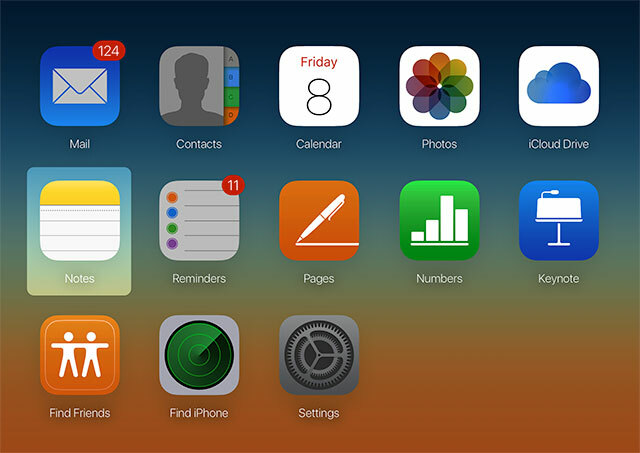
Apple Notes je absolútne vo svojich najužitočnejších zariadeniach Apple, pre používateľov, ktorí používajú Mac aj iPhone. Ak na pohovke použijete iPad alebo ak máte na zápästí Apple Watch, získate z toho ešte viac. Používatelia systému Android a Windows môžu chcieť zvážiť niečo iné. Ak potrebujete prejsť z aplikácie Evernote na Apple Notes, budete potrebovať počítač Mac, ktorý to urobí ľahkým spôsobom.
Aj keď je Apple Notes zadarmo, stojí za zmienku, že v porovnaní s Evernote a konkurentmi, ako je OneNote, je relatívne ľahký. Aby ste videli dôkazy, musíte sa pozrieť na každé rozhranie. Evernote je plne vybavený a trochu preplnený:
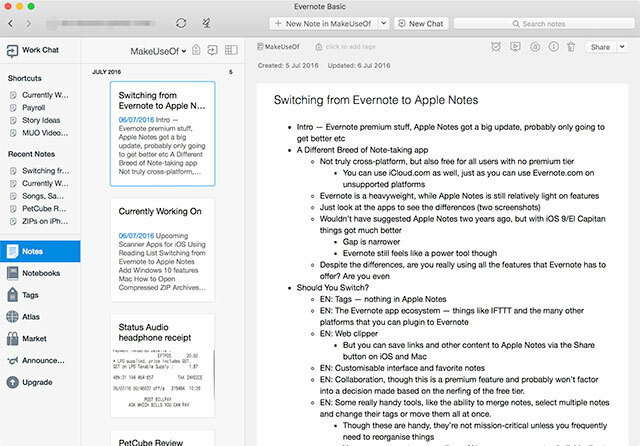
Apple Notes je barebone, ale má pomerne čisté rozhranie:

Hoci Apple Notes je teraz životaschopnou možnosťou pre utečencov Evernote, nenavrhovali by sme to pred rokom, kým dostanú veľmi potrebnú aktualizáciu. Aj pri synchronizácii iCloudu boli staré Apple Notes neuveriteľne zjednodušené, postrádali slušnú podporu príloh a bolo ťažké usporiadať alebo nájsť veci. Našťastie Apple Notes teraz obsahuje základné funkcie, ktoré by ste od aplikácie na zapisovanie poznámok v roku 2016 očakávali.
Aj keď sa Evernote stále cíti ako elektrické náradie, stojí za to sa opýtať, či skutočne používate všetky funkcie, ktoré ponúka ťažká váha. Ak v súčasnosti používate bezplatnú vrstvu, je to nepravdepodobné, a preto by ste možno mali zvážiť koniec koncov.
Apple Notes alebo Evernote?
Aby sme ich mohli porovnať, zostavili sme zoznam funkcií, ktoré vám budú chýbať, zástupné riešenia a spoločnú funkčnosť oboch možností. Napriek zoznamu funkcií, ktoré nasledujú, sa o tom rozhodne osobná preferencia - takže ak áno rovnako ako spôsob, akým Evernote robí veci, alebo možno to trochu nájdete tiež zložité pre vaše súčasné použitie, potom by ste sa mohli cítiť inak ako my.
Veci, ktoré vám budú chýbať
Nenájdete tagy v Apple Notes. To znamená, že neexistuje spôsob zoskupovania poznámok podľa značiek do rôznych priečinkov (to, čo Evernote označuje ako poznámkové bloky), ani nemôžete hľadať značky. Budete sa musieť spoľahnúť na vhodne popisný názov alebo namiesto toho umiestniť svoje značky do textu svojich poznámok (napríklad pomocou značiek hash).
Neexistuje nič také ako Evernote webový strihač, ktorá berie celé webové stránky (alebo ich malé časti) a ukladá ich - HTML, obrázky a všetky - do poznámkového bloku, aby ste ich mohli bezpečne uchovávať. Pomocou tlačidla Zdieľať iOS môžete odoslať URL priamo do poznámok, ale uloží iba odkaz, nie celý text tela. Ak použijete túto funkciu Evernote na výskum alebo ukladanie článkov na čítanie neskôr, pravdepodobne to tak bude zmeškajte túto funkciu, ale zvážte použitie funkcie Zoznam prečítaných Safari (ktorá ukladá stránky offline) alebo app ako Summary Pro pre orezávanie obsahu Zhromažďujte, extrahujte a organizujte výskum rýchlo pomocou zhrnutia Pro pre iPadInternet umožňuje rýchle a ľahké skúmanie väčšiny tém, a pokiaľ ide o správu týchto dokumentov, poznámok a výstrižkov, funkcia Summary Pro for iPad zaberá trochu času. Čítaj viac miesto.
Apple Notes tiež chýba prispôsobiteľné rozhranie ktoré má Evernote už mnoho rokov. Nie je možné uložiť zoznam obľúbených poznámok alebo poznámkových blokov, žiadnu prispôsobiteľnú úvodnú obrazovku, ako je to v aplikácii iOS spoločnosti Evernote, ani si vybrať z farebných motívov. Apple Notes vyzerá v porovnaní s Evernote neuveriteľne jednoducho, používa papierový vzhľad s textúrou (ale aspoň je lepší ako žltý neporiadok pred iOS 9).
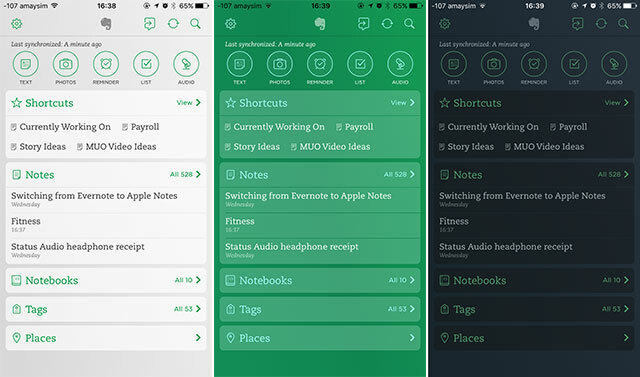
Evernote spolupráca chýbajú niektoré funkcie, hoci táto funkcia je vo voľnej možnosti spoločnosti Evernote dosť obmedzená, je preto nepravdepodobné, že by ste sa na ňu príliš spoliehali. Prechod na zdieľaný priečinok alebo dokument na Disku Google za týmto účelom poskytuje bezplatné riešenie.
Existuje ich aj niekoľko naozaj užitočné funkcie v Evernote, že nemusíte používať často, ale oceniate občas. Mám na mysli veci ako schopnosť zlúčiť alebo vyberte viac poznámok a zmeňte ich kombináciu tagy. vy môcť hromadne presunúť poznámky do iného priečinka v Apple Notes, ale vašou jedinou ďalšou možnosťou je vymazanie a zdieľanie. Nezdá sa, že by ani Apple Notes vašu registráciu Poloha GPS keď vytvoríte poznámku, nie je možné pridať hlasovú poznámku (aj keď ju môžete zaznamenať pomocou hlasového záznamníka vášho iPhone, potom ju zdieľať s poznámkami).
Ďalšou z týchto funkcií je skener dokumentov ktorá je súčasťou mobilných aplikácií Evernote. Existujú veľa ďalších skenerov dokumentov Naskenujte a spravujte svoje potvrdenia, ušetrite miesto, papier a časPapierové potvrdenky sa ľahko stratia a je ťažké ich nájsť, keď ich najviac potrebujete. Našťastie prechod na digitálne vyrieši obidva tieto problémy. Čítaj viac , aby ste jednoducho mohli naskenovať a poslať obrázok alebo PDF priamo do Apple Notes pomocou tlačidla Zdieľať.
Asi jednou z najväčších vecí, na ktorú vynecháte padnutím Evernote, je okolie ekosystém spoločnosť sa vybudovala. Od integrácie so službami ako IFTTT, Feedly a Pocket; do stylusov a notebookov Moleskine z edície Evernote; je to hnacia sila sveta zapisovania poznámok. Aplikácia Apple Notes sa stala užitočnou iba pred rokom, a preto sa v tejto súvislosti nemôže priblížiť.
Podobné funkcie
Jedným z veľkých prírastkov do Notes, keď ho spoločnosť Apple v roku 2015 prepracovala, bola možnosť pridať prílohy rôzneho typu súboru. Napriek hľadaniu sa mi nepodarilo nájsť zoznam podporovaných typov súborov, ale túto funkciu som otestoval a podarilo sa mu nahrať (a synchronizovať) súbor .MP3, obraz disku Mac (.DMG) a komprimovaný súbor .ZIP archív. Skutočnosť, že do programu Notes môžete odosielať súbory z prakticky ľubovoľnej aplikácie v počítačoch Mac alebo iOS, je tým ešte lepšia. Niektorí používatelia nahlásili, že určité poznámky obsahujú správu „plná správa“, ale tento problém som ešte nemal.
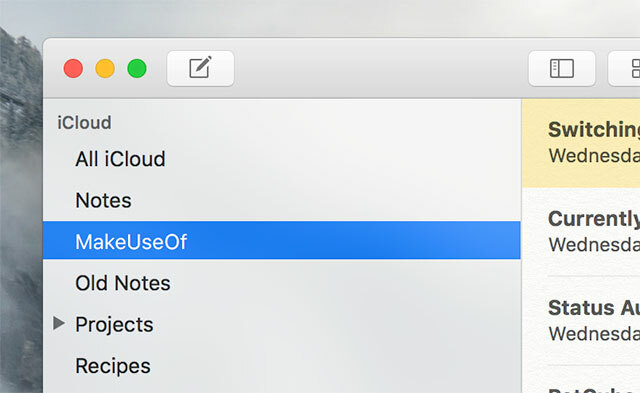
Obe platformy oddeľujú obsah prakticky rovnakým spôsobom (okrem vyššie uvedeného nedostatku značiek). Môžete vytvoriť viac zložky v Apple Notes a priraďte tam obsah z rôznych aplikácií v zdieľanom hárku pre Mac alebo iOS. Môžete si vybrať viac poznámok a hromadne ich presunúť alebo vyhodiť do koša Nedávno odstránené priečinok, ktorý ukladá odstránené poznámky po dobu 30 dní, rovnako ako poznámkový blok Evernote's Trash.
Nájdenie toho, čo potrebujete, je v Apple Notes celkom jednoduché, s možnosťou voľby deliaci obsah pomocou fotografií a videí, náčrtov, máp, webových stránok, zvuku a dokumentov. Evernote má výkonnejšie vyhľadávacie parametre, ale väčšina používateľov sa dokáže obísť tým, čo ponúka Notes. Ak na serveri Evernote používate komíny notebookov, budete radi, že do priečinkov v Apple Notes môžete umiestniť priečinky.
Spoločnosť Evernote má svoj vlastný systém pripomenutie to vloží určité poznámky do zoznamu úloh. Aj keď takáto funkcia v rámci Apple Notes neexistuje, je celkom úzko spätá s vlastnou aplikáciou spoločnosti Apple pre pripomenutie. Poznámku môžete zdieľať priamo s pripomienkami a zároveň si nemôžete ponechať kontrolný zoznam pripomienok, ako môžete v aplikácii Evernote môžete v aplikácii Pripomenutia vždy vytvoriť zoznam poznámok spoločnosti Apple a pridať všetko že.
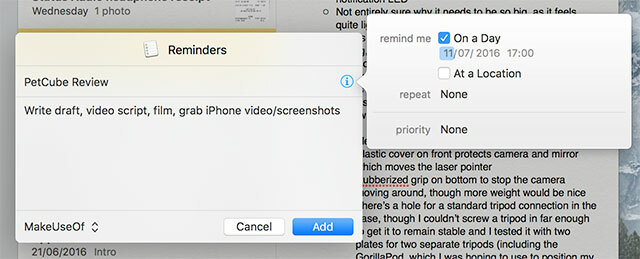
Apple Notes kladie veľký dôraz na skicovanie, čo vám umožňuje v aplikácii kresliť a zapisovať rukou písané poznámky. Je to skutočne celkom dobré (Evernote má aplikácia s názvom Skitch venovaný tejto úlohe), ale postrádajú anotačné nástroje.
Výhody Apple Notes
Prvou veľkou výhodou Apple Notes oproti Evernote je to, že existuje žiadne obmedzenia pre bezplatných používateľov. Už nemáte obmedzený počet zariadení 2, nemáte žiadne kvóty na nahrávanie a môžete pristupovať k svojim poznámkam offline - niečo, čo používatelia bezplatnej úrovne spoločnosti Evernote obmedzujú. Neexistuje žiadna prémiová úroveň a nevyžaduje sa ani vykladanie pre úložisko iCloud.
Budete tiež môcť používať Siri na vytváranie, vyhľadávanie a pridávanie vecí do poznámok pomocou hlasových príkazov. Táto funkcia bude prichádza do iných aplikácií v systéme iOS 10 Čo je nové v systéme iOS 10? Všetko, čo príde na váš iPhone na jeseňTu je zoznam funkcií, ktoré môžete očakávať od pridania do iPhone po konečnom spustení systému iOS 10. Čítaj viac , ale práve teraz je pripravený pre používateľov Apple Notes (a funguje to celkom dobre).
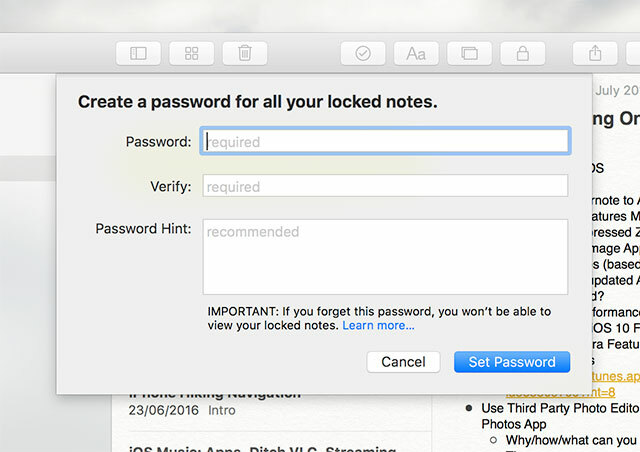
Teraz môžete ochrana heslom svoje poznámky Apple a pomocou TouchID ich získate na telefónoch iPhone a iPad. Aj keď môžete šifrovať určitý obsah Evernote z klientov Mac a Windows, Apple Notes vám to umožňuje aj z mobilných zariadení.
Niekoľko ďalších upozornení, ktoré som nespomenul, sú účty „Na mojom počítači Mac“ alebo „Na mojom iPhone“ pre Apple Notes, ktoré vám umožňujú jednoducho ukladať poznámky do vášho zariadenia, ak si chcete veci ponechať na mieste. Môžete tiež zmeniť niektoré predvolené nastavenia, napríklad predvolené zoradenie, kde sa kurzor objaví, keď začnete novú poznámku, a možnosť uložiť svoje médiá do priečinka Camera Roll na zariadeniach iOS.
Ste pripravení na prepnutie?
Nezabudnite na jednu vec: Evernote má spoľahlivú funkciu na export všetkých vašich poznámok, zatiaľ čo Apple Notes nie. Apple Notes môžete exportovať iba jeden po druhom do formátu PDF. V budúcnosti by to mohlo byť zložité presunúť váš obsah inde.
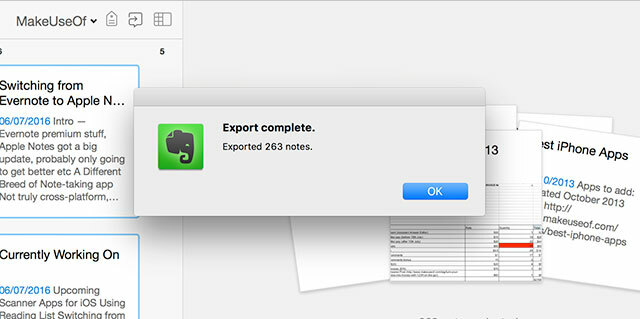
Našťastie existujú aplikácie tretích strán ako vývozca (zadarmo) a Vývozca berie na vedomie (zadarmo), aby ste vykonali svoju prácu za vás, a hoci mnohé takéto aplikácie tvrdia, že zachovávajú metadáta, ako je napríklad vytvorenie a upravené dátumy, mali by sa na ne stále pozerať s kontrolou. Je tu každá šanca, že spoločnosť Apple by mohla niečo zmeniť, a tieto aplikácie prestanú fungovať (alebo poškodia váš obsah).
Exportujte obsah Evernote v počítači Mac
- Aktualizujte svoj počítač Mac tak, aby ste mali najnovšiu verziu aplikácie Notes, ktorá obsahuje nedávno zavedený nástroj pre dovozcov.
- Najlepšie je to urobiť pomocou notebooku, aby sa zachovala štruktúra. Najprv otvorte notebook a potom stlačte kláves Upraviť> Vyberte všetko.
- Po vybratí všetkých vašich poznámok stlačte Súbor> Exportovať poznámky a vyberte si .ENEX formát (nie HTML). Priraďte svojmu súboru rovnaký názov ako váš prenosný počítač, aby ste mohli sledovať, čo ste urobili. K tejto možnosti môžete pristupovať aj smerovaním na notebooky, kliknutím pravým tlačidlom myši a následným kliknutím Exportovať poznámkový blok.
- Tento postup opakujte pre všetky prenosné počítače, kým nemáte zbierku súborov .ENEX.
- Na počítači Mac otvorte program Apple Notes a vyberte položku Súbor> Importovať poznámky, potom vyberte jeden z vašich súborov .ENEX.
- Váš obsah bude importovaný do Importované poznámky priečinok, ktorý by ste mali premenovať podľa pôvodného názvu notebooku.
- Tento postup opakujte, kým sa neimportujú všetky vaše notebooky.
Môžete to samozrejme urobiť aj tak, že vyberiete všetky poznámky, exportujete všetko a importujete všetko naraz - stratíte tým štruktúru prenosného počítača.
Použite svoj iPhone (neodporúča sa)
V telefóne môžete exportovať poznámky iba jeden po druhom pomocou Exportovať poznámku pod tlačidlom zdieľam Ponuka. Týmto sa skutočne otvorí e-mail s priloženým súborom .ENEX, takže ho musíte poslať aj sebe. Potom ho môžete importovať klepnutím na e-mail, ktorý ste dostali. Je to hrozný spôsob prepínania, preto odporúčame namiesto toho použiť počítač Mac.
Ak naozaj nemáte na výber (používate Windows alebo Linux a nemáte Mac), môžete exportovať svoje .ENEX súbory podľa krokov 1-4 vyššie na pracovnej ploche, pošlite ich do svojho zariadenia iOS pomocou e-mailu alebo cloudových služieb, ako sú Dropbox alebo Disk Google, a potom ich otvorte v Notes. Opäť funguje najlepšie notebook-by-notebook zachovať štruktúru.
Máte možnosti
Ak máte vážne problémy s používaním programu Evernote, máte na výber. Aplikácia Apple Notes nie je určená pre každého, najmä ak nepoužívate počítač Mac alebo ak nemáte iné zariadenia, ktoré nie sú od spoločnosti Apple. Je tiež obmedzený, pokiaľ ide o funkcie, závisí na aplikáciách tretích strán na export vašich údajov a veľkosť písma v počítačovej verzii je v predvolenom nastavení nepríjemná.
Pozrite sa na naše nedávne zaokrúhlenie najlepších alternatív Evernote Najlepšie alternatívy k Evernote, ktorú dnes potrebujeteNarušilo vaše nedávne zvýšenie ceny a obmedzenie dvoch zariadení pre bezplatný program váš pracovný postup pri zaznamenávaní poznámok? Potom je čas sa znova pozrieť na niektoré z najlepších alternatív Evernote. Čítaj viac , v ktorej sú súčasťou Apple Notes ľahký Google Keep 10 kreatívnych spôsobov, ako používať Google Keep každý deňGoogle Keep je jednoduchá aplikácia na vytváranie poznámok. Jeho jednoduchosť však skrýva jej užitočnosť. Tu je desať tipov a nápadov, ako používať aplikáciu Google Keep pre malé každodenné veci v živote. Čítaj viac , Simplenote a Veľmi schopný OneNote od spoločnosti Microsoft Najlepšia alternatíva Evernote je OneNote a je zadarmoTrh je premáčaný aplikáciami na vytváranie poznámok, ktoré súťažia s Evernote. Existuje však iba jedna vážna alternatíva Evernote. Vysvetlite, prečo je to OneNote. Čítaj viac .
Používate Apple Notes? Už ste nedávno prekopali Evernote? Dajte nám vedieť, čo pre vás znamená zmena politiky spoločnosti Evernote.
Tim je spisovateľ na voľnej nohe, ktorý žije v austrálskom Melbourne. Môžete ho sledovať na Twitteri.


